İlan
Muhtemelen, bilgisayarınızda üstlendiğiniz birçok görevden bazıları tekrarlanır. Neden aynı tür dosyaları el ile silmeli veya aynı e-postayı tekrar tekrar yazmalısınız? Aşağıdaki araçlardan bazılarında, bu e-postayı manuel olarak göndermenize bile gerek yoktur.
Aşağıdaki dört otomasyon uygulaması, sıkıcı bakım görevleri yerine sizin için önemli olan şeylere odaklanmanızı sağlar. Bu, başka yerlerde daha iyi kullanabileceğiniz zaman ve beyin gücünden tasarruf etmenizi sağlar.
Görevleri Neden Otomatikleştirebilirsiniz?
Otomasyonun gücü size çok zaman kazandırabilir ve gününüzü kolaylaştırabilir. Sadece birkaç tıklamayla bilgisayarınıza programlanabilen üretkenlikteki gelişmelerden bahsediyoruz.
İşte bu listedeki bazı uygulamalarla başa çıkabileceğiniz bir lezzet.
- Belirli bir günde masaüstünüzde toplanan dosyaları silme.
- Tek bir düğmeye basarak e-posta veya e-posta gönderme.
- Her seferinde yazmadan e-postalara ve belgelere otomatik olarak metin ekleyin.
Bu sadece başlangıç. Her senaryo farklıdır ve otomasyon yazılımının hayatınızı iyileştirmesi için daha da fazla yol bulabilirsiniz.
1. actionA

Bu listedeki en karmaşık uygulamalardan biri olan Actiona, fare tıklamalarını otomatikleştirmenize, dosyaları düzenlemenize ve daha pek çok şey yapmanızı sağlar. MacOS'ta bulunan Automator yazılımı ile mevcut işlevsellik türü söz konusu olduğunda AutoHotKey gibi uygulamalar arasında bir yerdedir.
Actiona'da yaptıklarınızın büyük kısmı için, görsel eylemleri kullanarak belirli eylemleri bir araya getirebilirsiniz. Bir örnek, bir dosyanın içeriğini okumak ve panoya kopyalamak olabilir. Bir diğeri panoya okumak ve bir URL içeriyorsa, o URL'yi tarayıcıda açın. Bunlar elbette son derece basitleştirilmiş örneklerdir.
Actiona ayrıca pencereleri kontrol edebilir, işlemleri öldürebilir ve çağrı ve son prosedürlerini uygulayabilir. Ayrıca, etkileşimli iş akışları yaparak iletileri ve istemleri görüntülemek için de kullanabilirsiniz. İleri düzey bir kullanıcıysanız, Actiona'yı daha da güçlü hale getirmek için JavaScript kodu yazabilirsiniz. Belli bir noktada, tek sınır hayal gücünüzdür.
Uygulama yıllardır piyasada ve muhtemelen açık uçlu olması nedeniyle büyük bir sıçrama yapmış gibi görünmüyor. Yine de, özelleştirilebilir bir otomasyon aracı arıyorsanız, bu, Linux için gördüğümüz en iyilerden biridir.
İndir: actionA (Bedava)
2. AutoKey

Biz ettik Metin genişlemesinin erdemlerini övdü Metin Genişletme Nedir ve Zaman Kazandırmanıza Nasıl Yardımcı Olabilir?Yazarak harcadığınız zamanın küçük bir kısmını bile kendinizden kurtarabilirseniz, her hafta saatlerce zaman kazanabilirsiniz. Metin genişletme tam olarak bunun içindir. Daha fazla oku önce ve iyi bir nedenle. Bir ya da iki defadan fazla yazmak için ihtiyacınız olan her şeyi otomatik hale getirerek süreçte zaman kazanabilirsiniz.
Her seferinde birkaç cümle yerine üç veya dört karakter yazmak, ellerinizi ve bileklerinizi gereksiz zorlamalardan kurtarabilir. TextExpander ve PhraseExpress gibi uygulamalar sırasıyla Mac ve Windows için bu işlevselliği sağlarken, AutoKey işi Linux'ta yapar. Bu uygulamalardan biri kadar popüler olmasa da, AutoKey özelliklerden yoksundur.
Konsept hakkında bilginiz varsa, burada da aynı şekilde çalışır. Metin genişletmede yeniyseniz, çok basittir: Her zaman yazdığınız şeylerin parçacıklarını oluşturun, ardından bunları nasıl tetikleyeceğinizi seçin. Bu bir kısayol tuşu veya bir kısaltma olabilir. Örneğin, “adr” yazmak ev adresinizi yazmak için genişleyebilir.
Yazdığınız gerçek kelimelerin parçaları olabilecek şeyler yazmamaya dikkat edin.
AutoKey, metin genişletme dünyasına pek yeni bir şey getirmez, ancak yararlı olması için buna gerek yoktur. Ücretsizdir, aktif olarak geliştirilmiştir ve size çok zaman kazandırabilir. Tek uyarı, X11'e dayandığı için şu anda Xorg yerine Wayland kullanan dağıtımlarda tam olarak işlev görmemesi.
İndir: AutoKey (Bedava)
3. Texpander
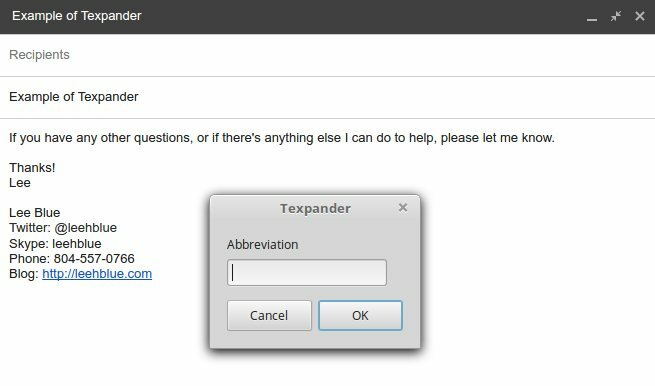
Linux'ta metin genişletmenin başka bir örneği olan Texpander, AutoKey'den biraz farklı çalışıyor. Bu nedenle, AutoKey'i yukarıda listelenen nedenlerle kullanamıyorsanız veya biraz daha hafif bir şey arıyorsanız iyi bir seçim olabilir. Değiş tokuş, Texpander'ı çalıştırmak ve çalıştırmak için biraz daha iş yapmanız gerekeceği.
AutoKey tam teşekküllü bir uygulama olsa da, Texpander benzer işlevsellik sağlamayı amaçlayan nispeten basit bir Bash betiğidir. Komut dosyasına bir klavye kısayolu atarsınız; bu komut dosyası, bir komut satırında göreceğinize benzer bir iletişim kutusu açar. Linux için başlatıcısı uygulaması. İşleri Daha Hızlı Yapmanıza Yardımcı Olacak En İyi 9 Linux Uygulama BaşlatıcısıLinux'ta dosya aramak, yanıt bulmak ve uygulamaları hızlı ve verimli bir şekilde başlatmak mı istiyorsunuz? Bu Linux uygulama başlatıcılarından birine ihtiyacınız var. Daha fazla oku Ardından kısaltmanızı diğer metin genişletme yazılımlarında olduğu gibi yazarsınız.
Parçacıklarınızı yönetmeye gelince, bunu yapmak için bir uygulama arayüzü yoktur. Bunun yerine, .texpander ana dizininizdeki dizin. Örneğin, e-posta imzanızı adlı bir metin dosyasında tutarsanız sig.txt, Texpander iletişim kutusuna “sig” yazmak bu dosyanın içeriğini ekler.
Bu AutoKey kadar gelişmiş olmasa da, bazı avantajları vardır. Yani, çalışmak için belirli bir arka uca dayanmaz. Bu, Wayland ile AutoKey'in karşılaştığı sorunları önler ve aynı zamanda Firefox ve Thunderbird'de çalıştığı anlamına gelir, ancak AutoKey çalışmaz.
İndir: Texpander (Bedava)
4. Gnome-Çizelgesi

Belirli bir saat veya tarihte yapmak istediğiniz herhangi bir eyleminiz varsa, örneğin bir dosya kümesi oluşturma, sürücüleri takma veya çıkarma veya diğer eylemler gibi, cron hakkında duyma şansınız vardır. Linux'ta zamanlama gerektiren herhangi bir şey yapmanın varsayılan yolu budur, ancak crontab dosyasını düzenlemek tam olarak kolay değildir.
Linux konusunda aşırı tecrübeye sahip değilseniz, düpedüz gizli görünebilir.
Gnome-Schedule, görevleri çok daha kolay bir şekilde planlamak için cron'u kullanmanızı sağlar. Gösterim yerine bir crontab dosyasında görürsünüz. 0 * * * *, Gnome-Schedule bunu kolayca okunabilir bir formatta sunar. Bir görevin her saat başı yapılmasını istiyorsanız, her saat başı çalışacak şekilde zamanlayın. Gnome-Schedule ağır kaldırmayı sizin için halleder.
Eğer sen Hangi crontab dosyalarını düzenleme konusunda uzman olan gelişmiş mod, dosyayı manuel olarak düzenlemek için vim'e atlamak zorunda kalmadan tüm bu gücü sunar. Gnome-Schedule'u root olarak da çalıştırabilirsiniz; bu, herhangi bir kullanıcının crontab'ını ve en görevler. Tüm bunları tek bir yerde yapabilmek, sistem yöneticileri için normal kullanıcılar kadar kullanışlı hale getirir.
Bir başka kullanışlı özellik, gelecekte görevleri kolayca planlamanıza izin veren takvimdir. Uygulama ayrıca, zamanlanmış görevlerinize göz atmak için bir açılır menü içeren bir panel uygulamasına sahiptir.
İndir: Gnome-Çizelgesi (Bedava)
Daha Fazlasını Almak İster misiniz? Terminali deneyin
Özetlemek gerekirse, yukarıdaki araçlarla, dikkat ettiğiniz şey işte burada.
- actionA: Bu uygulama, dosya yönetiminden pencere yönetimine ve daha fazlasına kadar her şeyi otomatikleştirmenizi sağlar.
- AutoKey: Aynı e-postayı birkaç farklı kelimeyle yazarak veda edin.
- Texpander: Metin genişletmeniz üzerinde daha iyi kontrol. Actiona'nın düzenleme yeteneklerini kullanarak, teorik olarak bunu daha da ileriye götürebilirsiniz.
- Gnome-Çizelgesi: Karmaşık kurulum gerektirmeden Linux kullanıcılarının yıllardır sevdiği programlama özelliklerini kullanın.
Yukarıdaki uygulamalar birçok ihtiyacı karşılar, ancak başka şeyleri daha hızlı yapmak istiyorsanız? Cevap, birçok Linux görevinde olduğu gibi, büyük olasılıkla komut satırında yatmaktadır.
İşleri yapmak için her yararlı komut satırı eylemini ezberlemenize gerek yoktur. Bunun yerine, Linux komutlarıyla dolu hile sayfası Linux Komutları Referans Hile SayfasıBu basit hile sayfası, Linux komut satırı terminaliyle hemen rahat olmanıza yardımcı olacaktır. Daha fazla oku . Bir komutu tam olarak hatırlayamadığınız her an başvurmak için bunu yanınızda tutabilirsiniz.
İmaj Kredisi: Dukekom /Depositphotos
Kris Wouk bir yazar, müzisyen ve birisi web için video çektiğinde ne denir.


